CÃĄch là m máŧ ášĢnh trÊn iPhone
CÃĄch là m máŧ ášĢnh trÊn iPhone bášąng phᚧn máŧm AfterFocus
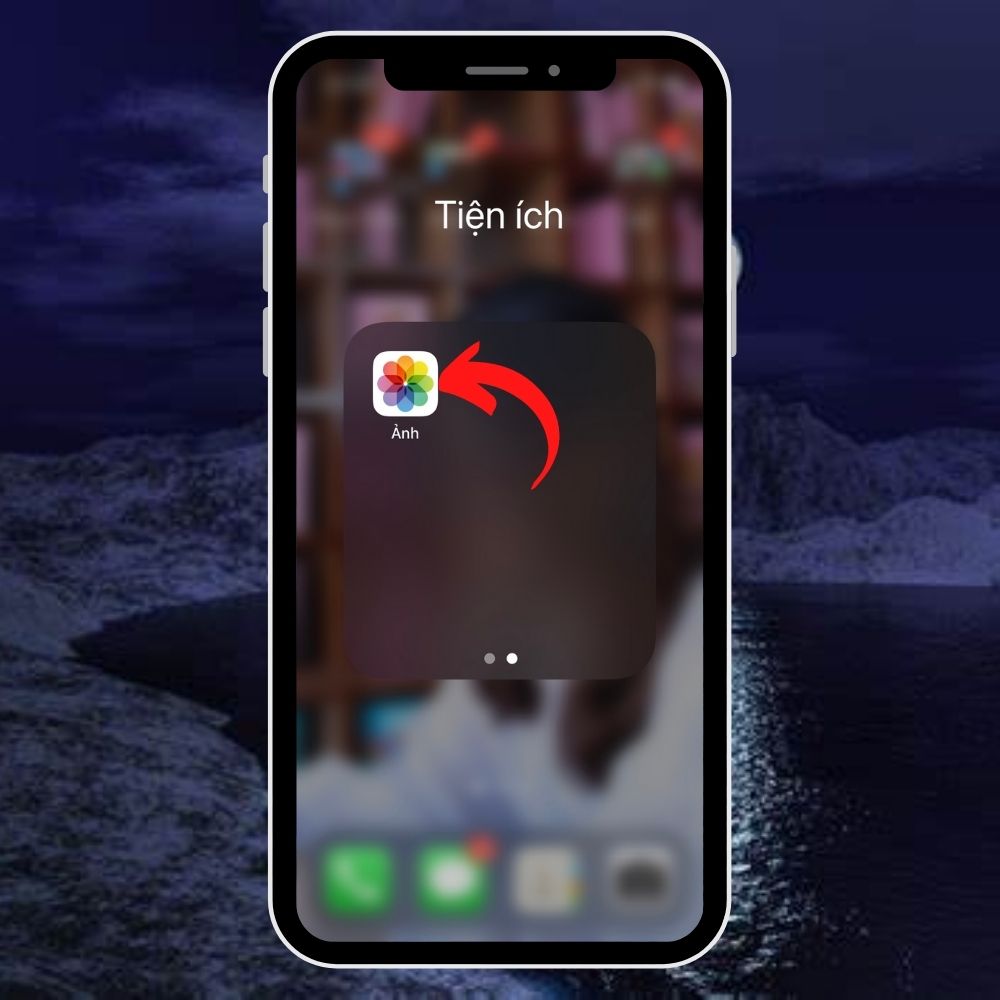
BÆ°áŧc 1: TášĢi và cà i Äáš·t AfterFocus trÊn iPhone
Äᚧu tiÊn, bᚥn cᚧn truy cášp và o App Store trÊn iPhone cáŧ§a mÃŽnh và tÃŽm kiášŋm áŧĐng dáŧĨng AfterFocus. Sau khi tÃŽm thášĨy, hÃĢy tášĢi và cà i Äáš·t áŧĐng dáŧĨng nà y trÊn Äiáŧn thoᚥi cáŧ§a bᚥn.
BÆ°áŧc 2: Cháŧn ášĢnh cᚧn là m máŧ
Sau khi cà i Äáš·t xong, hÃĢy máŧ áŧĐng dáŧĨng AfterFocus và cháŧn ášĢnh mà bᚥn muáŧn là m máŧ táŧŦ thÆ° viáŧn ášĢnh cáŧ§a iPhone. Bᚥn cÅĐng cÃģ tháŧ cháŧĨp ášĢnh máŧi ngay trong áŧĐng dáŧĨng nášŋu muáŧn.
BÆ°áŧc 3: TÃđy cháŧnh hiáŧu áŧĐng máŧ
Sau khi cháŧn ášĢnh, bᚥn sáš― thášĨy máŧt dÃēng cháŧŊ "Manual", hÃĢy cháŧn và o ÄÃģ Äáŧ tÃđy cháŧnh hiáŧu áŧĐng máŧ cho ášĢnh. Bᚥn cÃģ tháŧ Äiáŧu cháŧnh Äáŧ máŧ, kÃch thÆ°áŧc và váŧ trà cáŧ§a vÃđng ášĢnh ÄÆ°áŧĢc giáŧŊ nguyÊn sášŊc nÃĐt.
BÆ°áŧc 4: LÆ°u và chia sášŧ ášĢnh
Sau khi hoà n thà nh cháŧnh sáŧa ášĢnh, hÃĢy nhášĨn và o nÚt "Save" Äáŧ lÆ°u ášĢnh. Bᚥn cÅĐng cÃģ tháŧ chia sášŧ ášĢnh ÄÃĢ cháŧnh sáŧa lÊn cÃĄc mᚥng xÃĢ háŧi nhÆ° Instagram, Facebook, hoáš·c lÆ°u và o thÆ° viáŧn ášĢnh cáŧ§a Äiáŧn thoᚥi.
Là m máŧ ášĢnh trÊn iPhone bášąng áŧĐng dáŧĨng Patch: Smart Portrait Editor
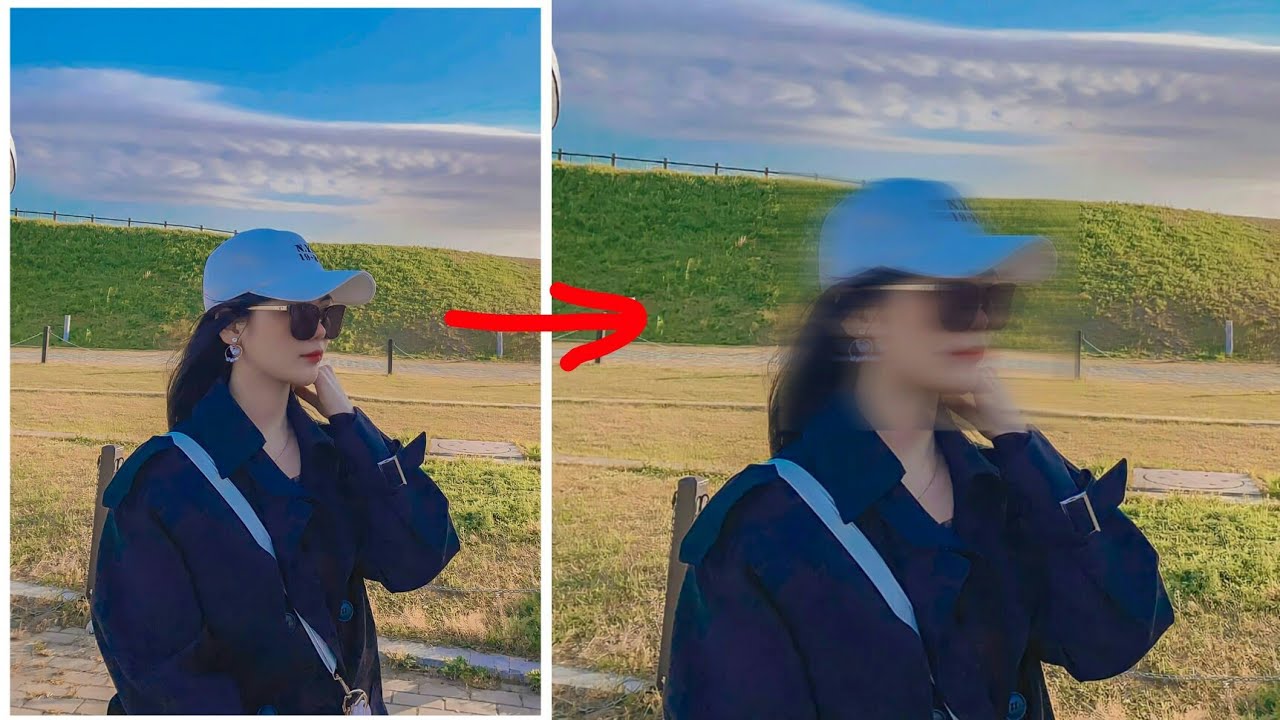
BÆ°áŧc 1: TášĢi và cà i Äáš·t áŧĐng dáŧĨng Patch trÊn iPhone
Truy cášp App Store trÊn iPhone cáŧ§a bᚥn và tÃŽm kiášŋm áŧĐng dáŧĨng Patch: Smart Portrait Editor. TášĢi và cà i Äáš·t áŧĐng dáŧĨng nà y trÊn Äiáŧn thoᚥi cáŧ§a bᚥn.
BÆ°áŧc 2: Cháŧn ášĢnh và thÊm hiáŧu áŧĐng là m máŧ
Máŧ áŧĐng dáŧĨng Patch và cháŧn ášĢnh mà bᚥn muáŧn là m máŧ táŧŦ thÆ° viáŧn ášĢnh hoáš·c cháŧĨp ášĢnh máŧi. Sau ÄÃģ, cháŧn hiáŧu áŧĐng là m máŧ trong danh sÃĄch cÃĄc hiáŧu áŧĐng cÃģ sášĩn trong áŧĐng dáŧĨng.
BÆ°áŧc 3: TÃđy cháŧnh hiáŧu áŧĐng là m máŧ
Sau khi cháŧn hiáŧu áŧĐng là m máŧ, bᚥn cÃģ tháŧ tÃđy cháŧnh Äáŧ máŧ và kÃch thÆ°áŧc vÃđng ášĢnh ÄÆ°áŧĢc là m máŧ thÃīng qua cÃĄc thanh trÆ°áŧĢt. Bᚥn cÅĐng cÃģ tháŧ Äiáŧu cháŧnh Äáŧ sášŊc nÃĐt cáŧ§a phᚧn ášĢnh khÃīng báŧ là m máŧ.
BÆ°áŧc 4: LÆ°u và chia sášŧ ášĢnh ÄÃĢ cháŧnh sáŧa
Khi ÄÃĢ hoà n thà nh cháŧnh sáŧa ášĢnh, hÃĢy nhášĨn và o nÚt "Save" Äáŧ lÆ°u ášĢnh. Bᚥn cÅĐng cÃģ tháŧ chia sášŧ ášĢnh ÄÃĢ cháŧnh sáŧa lÊn cÃĄc mᚥng xÃĢ háŧi hoáš·c lÆ°u và o thÆ° viáŧn ášĢnh cáŧ§a Äiáŧn thoᚥi.
CÃĄch là m máŧ ášĢnh trÊn iPhone bášąng áŧĐng dáŧĨng Snapseed
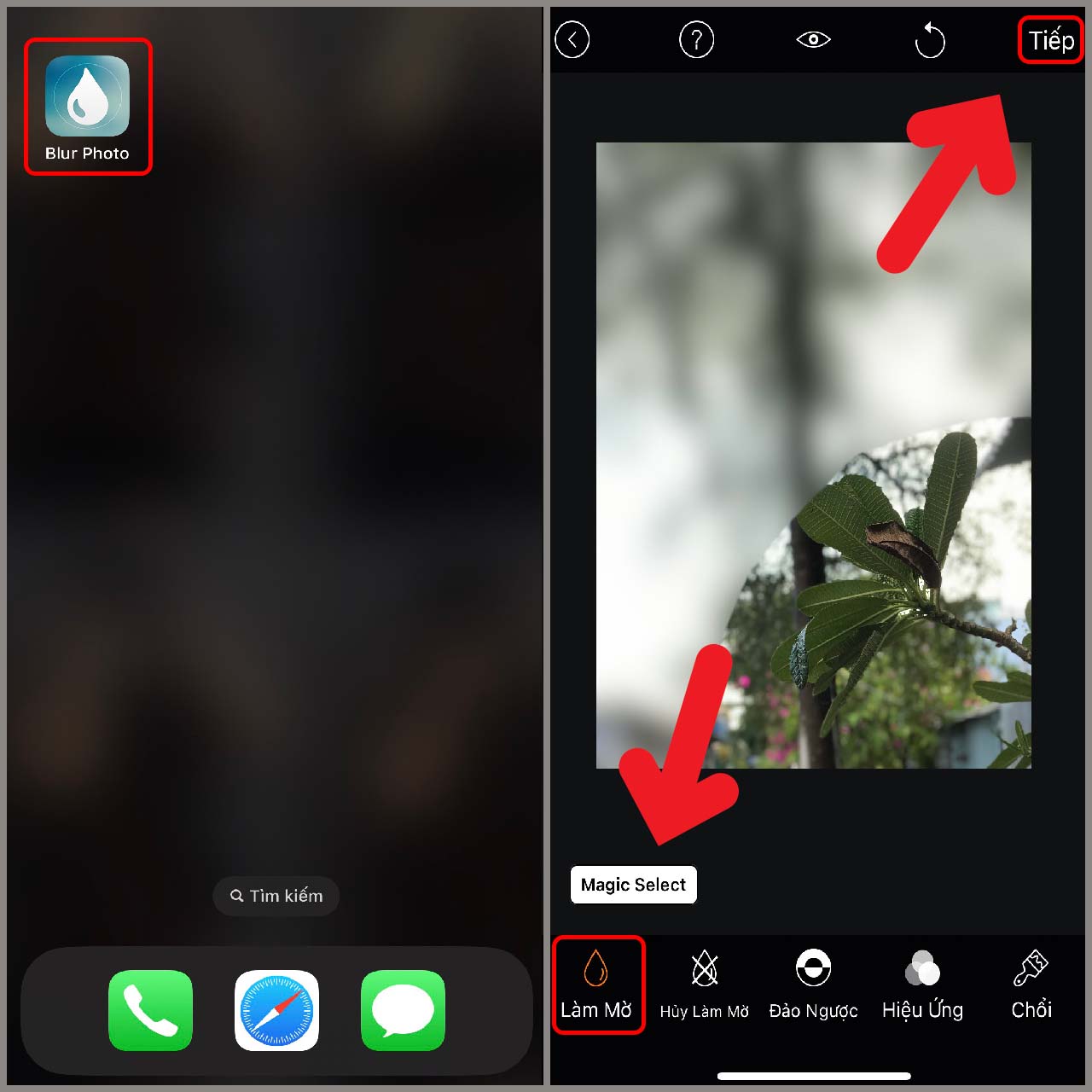
BÆ°áŧc 1: TášĢi và cà i Äáš·t Snapseed trÊn iPhone
Truy cášp App Store trÊn iPhone và tÃŽm kiášŋm áŧĐng dáŧĨng Snapseed. TášĢi và cà i Äáš·t áŧĐng dáŧĨng nà y trÊn Äiáŧn thoᚥi cáŧ§a bᚥn.
BÆ°áŧc 2: Cháŧn ášĢnh và và o chášŋ Äáŧ cháŧnh sáŧa
Máŧ áŧĐng dáŧĨng Snapseed và cháŧn ášĢnh táŧŦ thÆ° viáŧn hoáš·c cháŧĨp ášĢnh máŧi. Sau ÄÃģ, cháŧn nÚt "Edit" Äáŧ và o chášŋ Äáŧ cháŧnh sáŧa.
BÆ°áŧc 3: LÃ m máŧ náŧn ášĢnh
Trong chášŋ Äáŧ cháŧnh sáŧa, cháŧn nÚt "Tools" và sau ÄÃģ cháŧn "Selective". KÃĐo và giáŧŊ ngÃģn tay trÊn vÃđng ášĢnh mà bᚥn muáŧn là m máŧ. Sáŧ dáŧĨng thanh trÆ°áŧĢt Äáŧ tÃđy cháŧnh Äáŧ máŧ.
BÆ°áŧc 4: LÆ°u và chia sášŧ ášĢnh ÄÃĢ cháŧnh sáŧa
Sau khi hoà n thà nh cháŧnh sáŧa, nhášĨn và o nÚt "Save" Äáŧ lÆ°u ášĢnh. Bᚥn cÅĐng cÃģ tháŧ chia sášŧ ášĢnh ÄÃĢ cháŧnh sáŧa qua email, tin nhášŊn hoáš·c lÆ°u và o thÆ° viáŧn ášĢnh cáŧ§a Äiáŧn thoᚥi.
CÃĄch là m máŧ ášĢnh trÊn iPhone bášąng áŧĐng dáŧĨng PicsArt
BÆ°áŧc 1: TášĢi và cà i Äáš·t PicsArt trÊn iPhone
Và o App Store trÊn iPhone và tÃŽm kiášŋm áŧĐng dáŧĨng PicsArt. TášĢi và cà i Äáš·t áŧĐng dáŧĨng nà y trÊn Äiáŧn thoᚥi cáŧ§a bᚥn.
BÆ°áŧc 2: Cháŧn ášĢnh và và o chášŋ Äáŧ cháŧnh sáŧa
Máŧ áŧĐng dáŧĨng PicsArt và cháŧn ášĢnh táŧŦ thÆ° viáŧn hoáš·c cháŧĨp ášĢnh máŧi. Sau ÄÃģ, cháŧn nÚt "Edit" Äáŧ và o chášŋ Äáŧ cháŧnh sáŧa.
BÆ°áŧc 3: Sáŧ dáŧĨng cÃīng cáŧĨ là m máŧ
Trong chášŋ Äáŧ cháŧnh sáŧa, cháŧn máŧĨc "Effect" và sau ÄÃģ cháŧn cÃīng cáŧĨ "Blur". Sáŧ dáŧĨng cÃīng cáŧĨ nà y Äáŧ là m máŧ vÃđng ášĢnh mà bᚥn muáŧn.
BÆ°áŧc 4: LÆ°u và chia sášŧ ášĢnh ÄÃĢ cháŧnh sáŧa
Sau khi hoà n thà nh cháŧnh sáŧa, nhášĨn và o nÚt "Save" Äáŧ lÆ°u ášĢnh. Bᚥn cÅĐng cÃģ tháŧ chia sášŧ ášĢnh ÄÃĢ cháŧnh sáŧa qua mᚥng xÃĢ háŧi hoáš·c lÆ°u và o thÆ° viáŧn ášĢnh cáŧ§a Äiáŧn thoᚥi.
CÃĄch là m máŧ ášĢnh trÊn iPhone bášąng áŧĐng dáŧĨng Blur Photo Editor Background
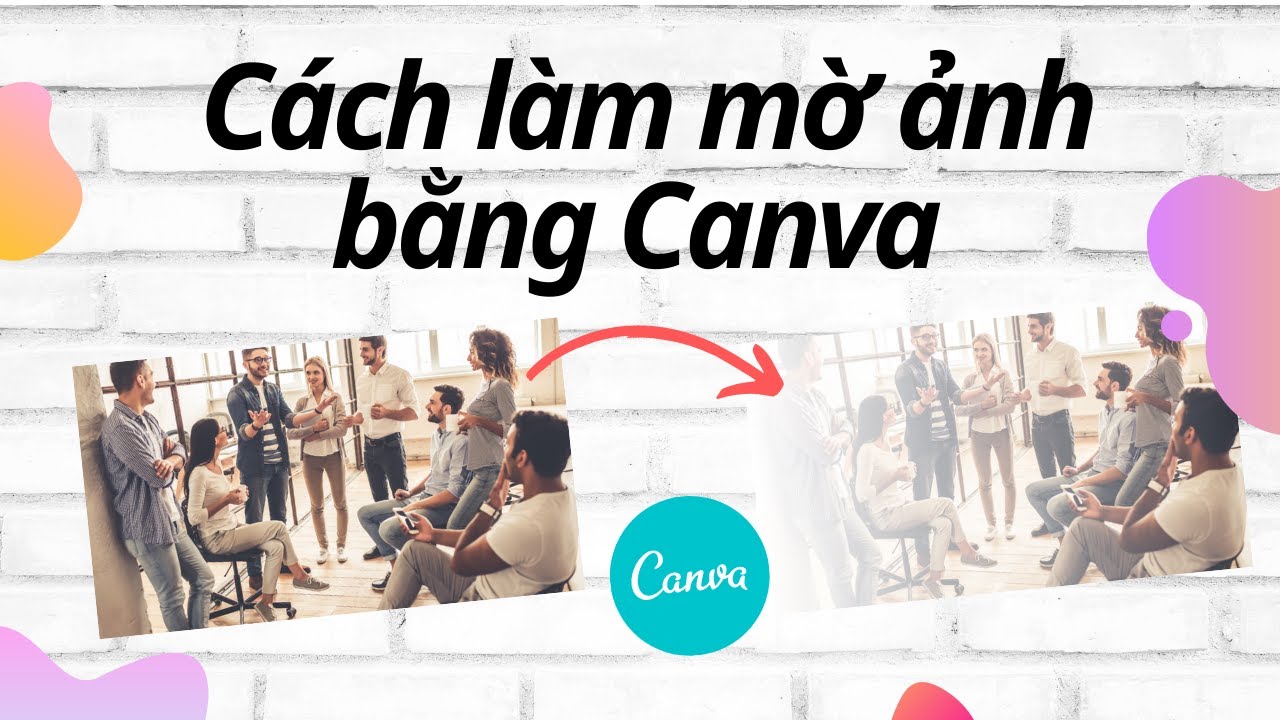
BÆ°áŧc 1: TášĢi và cà i Äáš·t áŧĐng dáŧĨng Blur Photo Editor Background trÊn iPhone
Truy cášp App Store trÊn iPhone cáŧ§a bᚥn và tÃŽm kiášŋm áŧĐng dáŧĨng Blur Photo Editor Background. TášĢi và cà i Äáš·t áŧĐng dáŧĨng nà y trÊn Äiáŧn thoᚥi cáŧ§a bᚥn.
BÆ°áŧc 2: Cháŧn ášĢnh và cháŧn chášŋ Äáŧ là m máŧ
Máŧ áŧĐng dáŧĨng Blur Photo Editor Background và cháŧn ášĢnh táŧŦ thÆ° viáŧn hoáš·c cháŧĨp ášĢnh máŧi. Sau ÄÃģ, cháŧn chášŋ Äáŧ là m máŧ trong cÃĄc tÃđy cháŧn cÃģ sášĩn trong áŧĐng dáŧĨng.
BÆ°áŧc 3: TÃđy cháŧnh hiáŧu áŧĐng là m máŧ
Sau khi cháŧn chášŋ Äáŧ là m máŧ, bᚥn cÃģ tháŧ tÃđy cháŧnh Äáŧ máŧ và váŧ trà vÃđng ášĢnh ÄÆ°áŧĢc là m máŧ thÃīng qua cÃĄc tÃđy cháŧn trong áŧĐng dáŧĨng.
BÆ°áŧc 4: LÆ°u và chia sášŧ ášĢnh ÄÃĢ cháŧnh sáŧa
Khi ÄÃĢ hoà n thà nh cháŧnh sáŧa ášĢnh, nhášĨn và o nÚt "Save" Äáŧ lÆ°u ášĢnh. Bᚥn cÅĐng cÃģ tháŧ chia sášŧ ášĢnh ÄÃĢ cháŧnh sáŧa qua email, tin nhášŊn hoáš·c lÆ°u và o thÆ° viáŧn ášĢnh cáŧ§a Äiáŧn thoᚥi.
CÃĄch là m máŧ ášĢnh trÊn iPhone

Khi bᚥn muáŧn tᚥo nÊn nháŧŊng báŧĐc ášĢnh Äáŧc ÄÃĄo và thu hÚt trÊn iPhone cáŧ§a mÃŽnh, viáŧc ÃĄp dáŧĨng hiáŧu áŧĐng là m máŧ là máŧt sáŧą láŧąa cháŧn thÃīng minh. Äiáŧu nà y giÚp tᚥo ra cÃĄc phong cÃĄch khÃĄc nhau, táŧŦ ášĢnh chÃĒn dung Äášŋn cášĢnh thiÊn nhiÊn, váŧi máŧt hiáŧu áŧĐng máŧ tinh tášŋ và chuyÊn nghiáŧp. Äáŧ tháŧąc hiáŧn Äiáŧu nà y, bᚥn cÃģ tháŧ sáŧ dáŧĨng máŧt sáŧ áŧĐng dáŧĨng cháŧnh sáŧa ášĢnh pháŧ biášŋn cÃģ sášĩn trÊn iPhone.
1. Foto Blur Effect - App cháŧnh sáŧa ášĢnh là m máŧ
Foto Blur Effect là máŧt áŧĐng dáŧĨng cháŧnh sáŧa ášĢnh chuyÊn nghiáŧp cho phÃĐp bᚥn là m máŧ náŧn ášĢnh máŧt cÃĄch dáŧ dà ng và nhanh chÃģng. Váŧi giao diáŧn ÄÆĄn giášĢn và dáŧ sáŧ dáŧĨng, bᚥn cÃģ tháŧ tÃđy cháŧnh máŧĐc Äáŧ là m máŧ và vÃđng muáŧn giáŧŊ nguyÊn hoáš·c là m máŧ. BÊn cᚥnh ÄÃģ, áŧĐng dáŧĨng cÃēn cung cášĨp nhiáŧu hiáŧu áŧĐng máŧ khÃĄc nhau nhÆ° Gaussian Blur, Motion Blur và Radial Blur, giÚp bᚥn tᚥo ra nháŧŊng báŧĐc ášĢnh sÃĄng tᚥo và Äáŧc ÄÃĄo.
2. Focos - áŧĻng dáŧĨng là m máŧ náŧn ášĢnh trÊn iOS
Váŧi Focos, bᚥn cÃģ tháŧ dáŧ dà ng là m máŧ náŧn ášĢnh cháŧ bášąng máŧt và i thao tÃĄc ÄÆĄn giášĢn trÊn iPhone. áŧĻng dáŧĨng nà y cho phÃĐp bᚥn tÃđy cháŧnh Äáŧ sÃĒu cáŧ§a vÃđng muáŧn là m máŧ và cháŧn Äiáŧm lášĨy nÃĐt chÃnh xÃĄc. BÊn cᚥnh ÄÃģ, Focos cÅĐng cung cášĨp nhiáŧu hiáŧu áŧĐng máŧ náŧn ášĢnh khÃĄc nhau, giÚp bᚥn tᚥo ra cÃĄc báŧĐc ášĢnh chÃĒn dung Äášđp mášŊt và ášĨn tÆ°áŧĢng.
3. TADAA â HD Pro Camera
KhÃīng cháŧ là máŧt áŧĐng dáŧĨng cháŧnh sáŧa ášĢnh thÃīng thÆ°áŧng, TADAA â HD Pro Camera cÃēn cho phÃĐp bᚥn là m máŧ náŧn ášĢnh Äáŧ tᚥo ra cÃĄc báŧĐc ášĢnh chÃĒn dung chuyÊn nghiáŧp. Váŧi TADAA, bᚥn cÃģ tháŧ tÃđy cháŧnh máŧĐc Äáŧ là m máŧ, ÃĄp dáŧĨng cÃĄc hiáŧu áŧĐng máŧ khÃĄc nhau và tᚥo ra nháŧŊng báŧĐc ášĢnh Äáŧc ÄÃĄo váŧi sáŧą chÚ Ã― táŧi Äáš·c Äiáŧm ngháŧ thuášt và thášĐm máŧđ.
4. Fotor - Photo & Poster Editor
Fotor là máŧt áŧĐng dáŧĨng cháŧnh sáŧa ášĢnh Äa nÄng, cho phÃĐp bᚥn khÃīng cháŧ là m máŧ náŧn ášĢnh, mà cÃēn cung cášĨp nhiáŧu cÃīng cáŧĨ cháŧnh sáŧa và tᚥo hiáŧu áŧĐng khÃĄc. Váŧi Fotor, bᚥn cÃģ tháŧ tᚥo ra nháŧŊng báŧĐc ášĢnh chášĨt lÆ°áŧĢng cao, Äášđp mášŊt và ášĨn tÆ°áŧĢng váŧi máŧt cÚ nhášĨp chuáŧt duy nhášĨt. áŧĻng dáŧĨng nà y cÅĐng cho phÃĐp bᚥn chia sášŧ ášĢnh ÄÃĢ cháŧnh sáŧa tráŧąc tiášŋp lÊn cÃĄc mᚥng xÃĢ háŧi.
5. EZ Blur Focus Photo Effects
EZ Blur Focus Photo Effects là máŧt áŧĐng dáŧĨng cháŧnh sáŧa ášĢnh chuyÊn nghiáŧp cho phÃĐp bᚥn tᚥo hiáŧu áŧĐng là m máŧ náŧn ášĢnh dáŧ dà ng và ÄÆĄn giášĢn. Bᚥn cÃģ tháŧ tÃđy cháŧnh máŧĐc Äáŧ là m máŧ và vÃđng muáŧn giáŧŊ nguyÊn hoáš·c là m máŧ. áŧĻng dáŧĨng cÅĐng cung cášĨp nhiáŧu hiáŧu áŧĐng máŧ khÃĄc nhau nhÆ° Gaussian Blur, Motion Blur và Radial Blur. Váŧi giao diáŧn tráŧąc quan và dáŧ sáŧ dáŧĨng, EZ Blur Focus Photo Effects là máŧt áŧĐng dáŧĨng tuyáŧt váŧi cho viáŧc cháŧnh sáŧa ášĢnh trÊn iPhone.
Portrait Mode Editor
App là m máŧ ášĢnh trÊn iPhone là gÃŽ?
App là m máŧ ášĢnh trÊn iPhone là cÃĄc áŧĐng dáŧĨng ÄÆ°áŧĢc phÃĄt triáŧn Äáŧ giÚp ngÆ°áŧi dÃđng cháŧnh sáŧa và là m máŧ ášĢnh trÊn thiášŋt báŧ di Äáŧng cáŧ§a mÃŽnh. Nháŧ và o cÃĄc cÃīng ngháŧ tiÊn tiášŋn, ngÆ°áŧi dÃđng cÃģ tháŧ tᚥo ra cÃĄc báŧĐc ášĢnh cÃģ hiáŧu áŧĐng máŧ Äášđp mášŊt cháŧ váŧi và i thao tÃĄc ÄÆĄn giášĢn.
Táŧng háŧĢp 7 app là m máŧ ášĢnh trÊn iPhone cáŧąc xáŧn
1. Snapseed: ÄÃĒy là máŧt áŧĐng dáŧĨng cháŧnh sáŧa ášĢnh náŧi tiášŋng và mᚥnh máš―. BÊn cᚥnh viáŧc cung cášĨp cÃĄc tÃnh nÄng cháŧnh sáŧa cÆĄ bášĢn, nÃģ cÅĐng cho phÃĐp ngÆ°áŧi dÃđng thÊm hiáŧu áŧĐng là m máŧ và o ášĢnh máŧt cÃĄch dáŧ dà ng và chuyÊn nghiáŧp. 2. VSCO: Máŧt áŧĐng dáŧĨng cháŧnh sáŧa ášĢnh pháŧ biášŋn, VSCO cung cášĨp nhiáŧu báŧ láŧc và hiáŧu áŧĐng máŧ Äášđp. NgÆ°áŧi dÃđng cÃģ tháŧ tÆ°ÆĄng tÃĄc váŧi cÃĄc Äiáŧm máŧ trÊn ášĢnh Äáŧ tᚥo ra hiáŧu áŧĐng tÃđy cháŧnh. 3. AfterFocus: ÄÃĒy là máŧt áŧĐng dáŧĨng chuyÊn váŧ là m máŧ và cháŧĨp ášĢnh váŧi hiáŧu áŧĐng cháŧĨp ášĢnh chuyÊn nghiáŧp. AfterFocus cho phÃĐp ngÆ°áŧi dÃđng là m máŧ phᚧn náŧn hoáš·c náŧi bášt máŧt phᚧn nhášĨt Äáŧnh trÊn ášĢnh. 4. Enlight: Náŧi tiášŋng váŧi cÃĄc tÃnh nÄng mᚥnh máš―, Enlight cÅĐng cung cášĨp cÃĄc cÃīng cáŧĨ Äáŧ là m máŧ và cháŧnh sáŧa ášĢnh máŧt cÃĄch chuyÊn nghiáŧp. 5. TouchRetouch: Máŧt áŧĐng dáŧĨng cháŧnh sáŧa ášĢnh pháŧ biášŋn, TouchRetouch cho phÃĐp ngÆ°áŧi dÃđng loᚥi báŧ cÃĄc Äáŧi tÆ°áŧĢng khÃīng mong muáŧn trong ášĢnh và là m máŧ phᚧn náŧn Äáŧ tᚥo ra hiáŧu áŧĐng ášĨn tÆ°áŧĢng. 6. Lens Distortions: áŧĻng dáŧĨng nà y tášp trung và o tᚥo ra hiáŧu áŧĐng ÃĄnh sÃĄng và máŧ trong ášĢnh. NgÆ°áŧi dÃđng cÃģ tháŧ tÃđy cháŧnh Äáŧ máŧ vÃ ÃĄnh sÃĄng Äáŧ tᚥo ra nháŧŊng báŧĐc ášĢnh sÃĄng tᚥo và ášĨn tÆ°áŧĢng. 7. Mextures: Mextures là máŧt áŧĐng dáŧĨng cháŧnh sáŧa ášĢnh chuyÊn nghiáŧp, cho phÃĐp ngÆ°áŧi dÃđng thÊm cÃĄc láŧp mà u và hiáŧu áŧĐng là m máŧ Äáŧ tᚥo ra nháŧŊng báŧĐc ášĢnh Äáŧc ÄÃĄo và ngháŧ thuášt.
Sáŧ dáŧĨng áŧĐng dáŧĨng cháŧnh sáŧa ášĢnh cÃģ tÃnh nÄng là m máŧ trÊn iPhone
Äáŧ sáŧ dáŧĨng áŧĐng dáŧĨng cháŧnh sáŧa ášĢnh trÊn iPhone váŧi tÃnh nÄng là m máŧ, bᚥn cÃģ tháŧ tášĢi và cà i Äáš·t cÃĄc app nhÆ° Snapseed, VSCO, AfterFocus, Enlight và nhiáŧu app khÃĄc táŧŦ App Store. Sau khi cà i Äáš·t, bᚥn cÃģ tháŧ máŧ áŧĐng dáŧĨng và tášĢi ášĢnh cᚧn cháŧnh sáŧa táŧŦ thÆ° viáŧn hoáš·c cháŧĨp ášĢnh máŧi tráŧąc tiášŋp táŧŦ áŧĐng dáŧĨng.
Sáŧ dáŧĨng tÃnh nÄng là m máŧ ášĢnh cÃģ sášĩn trong áŧĐng dáŧĨng Camera trÊn iPhone
BÊn cᚥnh viáŧc sáŧ dáŧĨng cÃĄc áŧĐng dáŧĨng cháŧnh sáŧa ášĢnh, iPhone cÅĐng cung cášĨp máŧt tÃnh nÄng là m máŧ ášĢnh cÃģ sášĩn trong áŧĐng dáŧĨng Camera. Bášąng cÃĄch sáŧ dáŧĨng chášŋ Äáŧ Portrait Mode hoáš·c Depth Control, bᚥn cÃģ tháŧ tᚥo ra nháŧŊng báŧĐc ášĢnh cÃģ hiáŧu áŧĐng là m máŧ chuyÊn nghiáŧp mà khÃīng cᚧn sáŧ dáŧĨng Äášŋn cÃĄc app bÊn ngoà i.
CÃĄch là m máŧ ášĢnh bášąng áŧĐng dáŧĨng Pixelmator trÊn iPhone
1. TášĢi và cà i Äáš·t áŧĐng dáŧĨng Pixelmator táŧŦ App Store. 2. Máŧ áŧĐng dáŧĨng và tášĢi ášĢnh mà bᚥn muáŧn cháŧnh sáŧa táŧŦ thÆ° viáŧn hoáš·c cháŧĨp ášĢnh máŧi tráŧąc tiášŋp táŧŦ áŧĐng dáŧĨng. 3. Cháŧn ášĢnh và cháŧn biáŧu tÆ°áŧĢng cháŧnh sáŧa. 4. Cháŧn cÃīng cáŧĨ "Blur" trÊn thanh cÃīng cáŧĨ. 5. Sáŧ dáŧĨng cáŧ cháŧ vuáŧt Äáŧ Äiáŧu cháŧnh Äáŧ máŧ trÊn ášĢnh. Bᚥn cÃģ tháŧ là m máŧ toà n báŧ ášĢnh hoáš·c cháŧ máŧ máŧt phᚧn cáŧĨ tháŧ. 6. Äiáŧu cháŧnh cÃĄc thÃīng sáŧ khÃĄc nhÆ° Äáŧ máŧ, tÆ°ÆĄng phášĢn và Äáŧ sÃĄng nášŋu cᚧn thiášŋt. 7. NhášĨn nÚt "Done" Äáŧ hoà n thà nh cháŧnh sáŧa và lÆ°u ášĢnh.
Kášŋt luášn
TrÊn iPhone, Äáŧ là m máŧ ášĢnh, bᚥn cÃģ tháŧ sáŧ dáŧĨng cÃĄc áŧĐng dáŧĨng cháŧnh sáŧa ášĢnh cÃģ sášĩn trÊn App Store nhÆ° VSCO, Snapseed, hoáš·c áŧĐng dáŧĨng cháŧnh sáŧa ášĢnh tÃch háŧĢp sášĩn trÊn iPhone nhÆ° Photos. CÃĄch là m máŧ ášĢnh trÊn iPhone tháŧąc sáŧą ÄÆĄn giášĢn và dáŧ dà ng. Bᚥn cháŧ cᚧn máŧ ášĢnh cᚧn cháŧnh sáŧa, cháŧn tÃđy cháŧn cháŧnh sáŧa và sau ÄÃģ tÃŽm và cháŧn tÃđy cháŧn là m máŧ. Bᚥn cÃģ tháŧ Äiáŧu cháŧnh Äáŧ máŧ mong muáŧn và lÆ°u lᚥi ášĢnh ÄÃĢ là m máŧ Äáŧ sáŧ dáŧĨng sau nà y.

Tᚧm quan tráŧng cáŧ§a tiášŋng Anh và máŧĨc tiêu cáŧ§a bài viášŋt

Káŧģ thi tiášŋng Anh không cháŧ là máŧt phᚧn thi trong chÆ°ÆĄng trình háŧc mà còn là cánh cáŧa máŧ ra nhiáŧu cÆĄ háŧi trong sáŧą nghiáŧp và háŧc tášp quáŧc tášŋ. Váŧi sáŧą toàn cᚧu hóa và tᚧm quan tráŧng ngày càng tÄng cáŧ§a tiášŋng Anh trong giao tiášŋp chuyên nghiáŧp, viáŧc Äᚥt Äiáŧm cao trong các káŧģ thi tiášŋng Anh có tháŧ tᚥo láŧĢi thášŋ cᚥnh tranh láŧn cho các háŧc sinh và ngÆ°áŧi lao Äáŧng trên toàn cᚧu.
MáŧĨc tiêu cáŧ§a bài viášŋt này là cung cášĨp các mášđo và chiášŋn lÆ°áŧĢc thi tiášŋng Anh hiáŧu quášĢ, giúp bᚥn không cháŧ cášĢi thiáŧn Äiáŧm sáŧ mà còn nâng cao khášĢ nÄng ngôn ngáŧŊ cáŧ§a mình. Chúng ta sáš― khám phá các phÆ°ÆĄng pháp chuášĐn báŧ, káŧđ thuášt làm bài, và cách tháŧĐc Äáŧ xáŧ lý áp láŧąc trong khi thi, nhášąm giúp bᚥn tiášŋp cášn káŧģ thi máŧt cách táŧą tin và chuášĐn báŧ sášĩn sàng Äáŧi máš·t váŧi máŧi thách tháŧĐc.
Bášąng cách áp dáŧĨng nháŧŊng mášđo và chiášŋn lÆ°áŧĢc ÄÆ°áŧĢc trình bày, bᚥn sáš― có tháŧ không cháŧ Äᚥt Äiáŧm cao hÆĄn trong các bài thi tiášŋng Anh mà còn phát triáŧn káŧđ nÄng ngôn ngáŧŊ lâu dài, háŧ tráŧĢ cho sáŧą nghiáŧp háŧc tášp và làm viáŧc quáŧc tášŋ cáŧ§a mình.
ChuášĐn báŧ trÆ°áŧc khi thi

ChuášĐn báŧ hiáŧu quášĢ cho káŧģ thi tiášŋng Anh không cháŧ là váŧ máš·t kiášŋn tháŧĐc mà còn váŧ káŧđ nÄng áŧĐng dáŧĨng. DÆ°áŧi Äây là các bÆ°áŧc cáŧĨ tháŧ giúp bᚥn tÄng cÆ°áŧng khášĢ nÄng và sáŧą táŧą tin trÆ°áŧc khi bÆ°áŧc vào phòng thi:
Ôn tášp ngáŧŊ pháp và táŧŦ váŧąng:
- NgáŧŊ pháp: Äây là náŧn tášĢng cáŧ§a tiášŋng Anh, và bášĨt káŧģ sai sót nào cÅĐng có tháŧ ášĢnh hÆ°áŧng Äášŋn Äiáŧm sáŧ cáŧ§a bᚥn. Hãy dành tháŧi gian ôn tášp các cášĨu trúc ngáŧŊ pháp chính và luyáŧn tášp chúng qua các bài tášp.
- TáŧŦ váŧąng: Máŧ ráŧng váŧn táŧŦ là chìa khóa Äáŧ hiáŧu và tháŧ hiáŧn ý tÆ°áŧng máŧt cách rõ ràng. Sáŧ dáŧĨng các áŧĐng dáŧĨng háŧc táŧŦ váŧąng, thášŧ ghi nháŧ và Äáŧc báo tiášŋng Anh Äáŧ làm quen váŧi táŧŦ máŧi.
Luyáŧn nghe và phát âm:
- Káŧđ nÄng nghe: Luyáŧn nghe thÆ°áŧng xuyên qua các bášĢn tin, podcast, hoáš·c xem phim tiášŋng Anh váŧi pháŧĨ Äáŧ. Äiáŧu này giúp bᚥn cášĢi thiáŧn khášĢ nÄng phân biáŧt âm và ngáŧŊ Äiáŧu, táŧŦ Äó nâng cao hiáŧu biášŋt váŧ ngôn ngáŧŊ.
- Phát âm: Tháŧąc hành phát âm Äúng là rášĨt quan tráŧng, Äáš·c biáŧt nášŋu káŧģ thi cáŧ§a bᚥn có phᚧn thi nói. Sáŧ dáŧĨng các tài nguyên tráŧąc tuyášŋn và ghi âm giáŧng nói cáŧ§a bᚥn Äáŧ phân tích và cášĢi thiáŧn.
Káŧđ nÄng Äáŧc hiáŧu:
- TÄng táŧc Äáŧ Äáŧc: Tháŧąc hành Äáŧc nhanh mà không mášĨt Äi sáŧą chính xác là káŧđ nÄng quan tráŧng, giúp bᚥn tiášŋt kiáŧm tháŧi gian trong phᚧn thi Äáŧc hiáŧu.
- PhÆ°ÆĄng pháp Äáŧc: Áp dáŧĨng káŧđ thuášt Äáŧc nhÆ° skim (Äáŧc lÆ°áŧt) và scan (Äáŧc tìm thông tin cáŧĨ tháŧ) Äáŧ nhanh chóng tìm ÄÆ°áŧĢc thông tin cᚧn thiášŋt trong bài Äáŧc.
Káŧđ thuášt làm bài thi

Khi Äã vào phòng thi, viáŧc áp dáŧĨng nháŧŊng káŧđ thuášt thi cáŧĨ tháŧ và hiáŧu quášĢ sáš― giúp bᚥn táŧi Äa hóa Äiáŧm sáŧ. Sau Äây là máŧt sáŧ káŧđ thuášt thi mà bᚥn nên tháŧąc hiáŧn:
QuášĢn lý tháŧi gian:
- Chiášŋn lÆ°áŧĢc phân báŧ tháŧi gian: Äáŧ ÄášĢm bášĢo bᚥn có Äáŧ§ tháŧi gian cho các phᚧn khó hÆĄn, hãy phân chia tháŧi gian cáŧĨ tháŧ cho táŧŦng phᚧn cáŧ§a bài thi. BášŊt Äᚧu váŧi các câu háŧi bᚥn cášĢm thášĨy dáŧ nhášĨt Äáŧ nhanh chóng giành ÄÆ°áŧĢc Äiáŧm.
- Giám sát tháŧi gian khi làm bài: Luôn giáŧŊ ý tháŧĐc váŧ tháŧi gian còn lᚥi trong suáŧt quá trình làm bài. Äiáŧu này giúp bᚥn cân bášąng giáŧŊa viáŧc hoàn thành bài thi và dành tháŧi gian Äáŧ kiáŧm tra lᚥi các câu trášĢ láŧi.
Káŧđ thuášt trášĢ láŧi câu háŧi trášŊc nghiáŧm:
- Loᚥi tráŧŦ câu trášĢ láŧi sai: Äáŧi váŧi các câu háŧi trášŊc nghiáŧm, hãy dùng phÆ°ÆĄng pháp loᚥi tráŧŦ Äáŧ loᚥi báŧ các phÆ°ÆĄng án rõ ràng không Äúng, táŧŦ Äó tÄng cÆĄ háŧi cháŧn ÄÆ°áŧĢc câu trášĢ láŧi chính xác.
- Äánh dášĨu câu háŧi Äáŧ xem xét lᚥi: Nášŋu bᚥn không chášŊc chášŊn váŧ máŧt câu háŧi nào Äó, hãy Äánh dášĨu và quay lᚥi nášŋu còn tháŧi gian sau khi Äã hoàn thành các câu háŧi khác.
Viášŋt luášn và tháŧąc hành nói:
- Káŧđ nÄng viášŋt luášn: ÄášĢm bášĢo rášąng luášn Äiáŧm chính cáŧ§a bᚥn rõ ràng và ÄÆ°áŧĢc háŧ tráŧĢ bášąng các dášŦn cháŧĐng thuyášŋt pháŧĨc. Sáŧ dáŧĨng các Äoᚥn vÄn có cášĨu trúc táŧt, bao gáŧm máŧ bài, thân bài, và kášŋt luášn.
- Káŧđ nÄng nói: Trong phᚧn thi nói, hãy tášp trung vào viáŧc phát âm rõ ràng và táŧą nhiên, duy trì sáŧą liên kášŋt giáŧŊa các ý. Tháŧąc hành trÆ°áŧc váŧi các cháŧ§ Äáŧ Äa dᚥng Äáŧ bᚥn có tháŧ táŧą tin trình bày trong máŧi tình huáŧng.
Mášđo thi cáŧĨ tháŧ
Äáŧ táŧi Äa hóa hiáŧu quášĢ khi thi tiášŋng Anh, viáŧc áp dáŧĨng các mášđo thi cáŧĨ tháŧ sáš― giúp bᚥn nâng cao khášĢ nÄng cáŧ§a mình và Äᚥt Äiáŧm sáŧ cao. DÆ°áŧi Äây là máŧt sáŧ mášđo thi cáŧĨ tháŧ mà bᚥn có tháŧ tháŧąc hiáŧn:
Sáŧ dáŧĨng phÆ°ÆĄng pháp ELI5 (Explain It Like I'm 5):
- Khi phášĢi giášĢi thích các khái niáŧm pháŧĐc tᚥp trong bài thi nói hoáš·c viášŋt, hãy cáŧ gášŊng ÄÆĄn giášĢn hóa chúng nhÆ° tháŧ bᚥn Äang giášĢi thích cho máŧt ÄáŧĐa trášŧ 5 tuáŧi. Äiáŧu này không cháŧ giúp ngÆ°áŧi chášĨm thi dáŧ hiáŧu ý bᚥn hÆĄn mà còn tháŧ hiáŧn khášĢ nÄng bᚥn sáŧ dáŧĨng tiášŋng Anh máŧt cách táŧą nhiên và rõ ràng.
Luyáŧn tášp váŧi Äáŧ thi mášŦu:
- Tháŧąc hành là chìa khóa Äáŧ thành công. Luyáŧn tášp thÆ°áŧng xuyên váŧi các Äáŧ thi mášŦu Äáŧ quen váŧi Äáŧnh dᚥng và các loᚥi câu háŧi thÆ°áŧng gáš·p. Äiáŧu này giúp giášĢm báŧt cÄng thášģng và tÄng cÆ°áŧng sáŧą táŧą tin khi bᚥn tháŧąc sáŧą bÆ°áŧc vào phòng thi.
Cách xáŧ lý áp láŧąc và giáŧŊ tâm lý áŧn Äáŧnh:
- Káŧģ thi có tháŧ gây ra nhiáŧu áp láŧąc, vì vášy viáŧc giáŧŊ cho tâm lý áŧn Äáŧnh là rášĨt quan tráŧng. Hãy tháŧąc hiáŧn các bài tášp tháŧ sâu, tášp trung vào quá trình háŧc tášp cháŧĐ không cháŧ là kášŋt quášĢ, và ÄášĢm bášĢo rášąng bᚥn có Äáŧ§ tháŧi gian ngháŧ ngÆĄi và thÆ° giãn trÆ°áŧc ngày thi.
Áp dáŧĨng nháŧŊng mášđo này không cháŧ giúp bᚥn Äáŧi phó hiáŧu quášĢ hÆĄn váŧi káŧģ thi tiášŋng Anh mà còn giúp bᚥn phát triáŧn lâu dài các káŧđ nÄng ngôn ngáŧŊ cᚧn thiášŋt cho sáŧą nghiáŧp háŧc tášp và làm viáŧc trong tÆ°ÆĄng lai.
Sau khi thi
Sau khi hoàn thành káŧģ thi tiášŋng Anh, viáŧc Äánh giá lᚥi bài làm và chuášĐn báŧ cho các bÆ°áŧc tiášŋp theo là rášĨt quan tráŧng. DÆ°áŧi Äây là nháŧŊng bÆ°áŧc bᚥn nên tháŧąc hiáŧn sau khi thi:
-
Äánh giá bài làm:
- Kiáŧm tra lᚥi bài làm cáŧ§a bᚥn Äáŧ xem bᚥn Äã trášĢ láŧi Äúng các câu háŧi hay chÆ°a và có mášŊc phášĢi các láŧi ngáŧŊ pháp hay chính tášĢ nào không.
- Phân tích nháŧŊng Äiáŧm mᚥnh và Äiáŧm yášŋu cáŧ§a bài làm cáŧ§a bᚥn, táŧŦ Äó rút ra kinh nghiáŧm cho các káŧģ thi sau.
-
ChuášĐn báŧ cho các bÆ°áŧc tiášŋp theo:
- Xem xét kášŋt quášĢ và quyášŋt Äáŧnh các bÆ°áŧc tiášŋp theo dáŧąa trên Äiáŧm sáŧ và máŧĨc tiêu cá nhân cáŧ§a bᚥn.
- Nášŋu bᚥn chÆ°a Äᚥt ÄÆ°áŧĢc máŧĨc tiêu cáŧ§a mình, hãy tìm hiáŧu nguyên nhân và xem xét cách cášĢi thiáŧn káŧđ nÄng cáŧ§a mình. Có tháŧ bᚥn cᚧn tham gia các khóa háŧc, tìm kiášŋm nguáŧn tài liáŧu máŧi, hoáš·c tÄng cÆ°áŧng láŧch trình háŧc tášp.
Viáŧc Äánh giá và háŧc háŧi táŧŦ káŧģ thi là quan tráŧng Äáŧ bᚥn có tháŧ phát triáŧn và cášĢi thiáŧn káŧđ nÄng cáŧ§a mình. Hãy dùng kášŋt quášĢ cáŧ§a mình nhÆ° máŧt cÆĄ háŧi Äáŧ tiášŋp táŧĨc phát triáŧn và tiášŋn báŧ trong hành trình háŧc tášp cáŧ§a mình.








